Esta es la animación que aprenderemos hoy, la verdad es muy sencilla, si tu quieres puedes bajar los materiales y trabajar desde mi archivo psd(es el formato de los archivos de photoshop) o si quieres lo puedes hacer desde cero.

Lo primero es abrir el programa y poner un nuevo archivo que mida 250 x 60 con un fondo transparente. Debes tener en cuenta que es lo que vas a escribir, pues si es muy largo necesitas poner 300 0 350.
File> New>
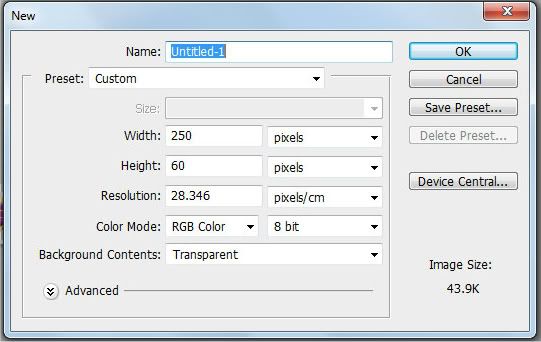 Debe quedar algo como esto:
Debe quedar algo como esto:
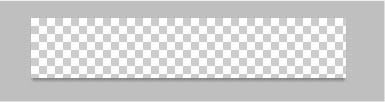
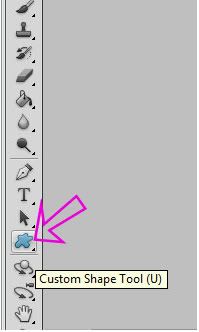 Lo siguiente es trabajar por capas, para hacer la animación necesitas trabajar cada elemento en capas, así haciendo cuentas en esta animación tengo: 7 flores moradas, 1 flor amarilla(que es la que se mueve)y 7 letras, es decir, en total son 15 capas. Pero eso depende de cada quien y que tan largo sea lo que escribas. Pero no te angusties es más fácil de lo que parece.
Lo siguiente es trabajar por capas, para hacer la animación necesitas trabajar cada elemento en capas, así haciendo cuentas en esta animación tengo: 7 flores moradas, 1 flor amarilla(que es la que se mueve)y 7 letras, es decir, en total son 15 capas. Pero eso depende de cada quien y que tan largo sea lo que escribas. Pero no te angusties es más fácil de lo que parece.
Muy bien empecemos, necesitamos una forma en este caso son flores, pero tu puedes poner la que quieras siempre y cuando tenga el espacio suficiente para una letra en medio.
En un costado encontrarás la barra de herramientas, busca la herramienta de formas (luce así)y haz clic, de esta manera verás en la parte de arriba las opciones de la herramienta.Fíjate en la flecha rosa, ahí es donde escoges la forma, mira las que hay, si no te convencen, presiona el botón que indica la flecha roja y te dará más opciones.
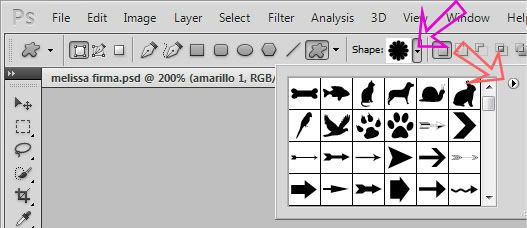 Una vez escogida tu forma (es decir que busques cual te gusta y la selecciones)escoge el color para poder ponerla en el espacio de trabajo. Por ejemplo una de estas:
Una vez escogida tu forma (es decir que busques cual te gusta y la selecciones)escoge el color para poder ponerla en el espacio de trabajo. Por ejemplo una de estas:
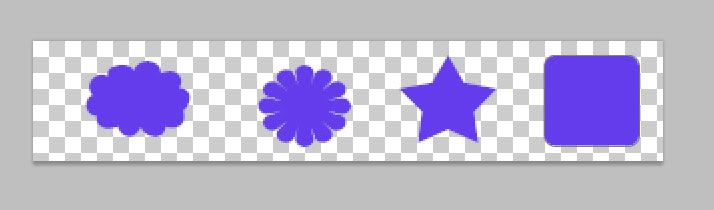 Bueno ya sabes que en mi caso es una flor, la que pongas ahora va a ser la que se mueva así que trata de escoger colores diferentes para las otras formas. Para dibujar la forma elegida ponemos el cursor sobre del espacio de trabajo presionamos y arrastramos cuando estes de acuerdo con el tamaño lo sueltas y ya lo habrás dibujado. Ahora como queremos dejarlo bonito habrá que rasterizar la capa para poder ponerle efectos, lo haremos así: donde esta la ventana de capas o layers vemos que aparece la forma que acabamos de hacer, hacemos clic derecho en el nombre y le damos a la opción de rasterizar o rasterize layer, fijense que cambia y ahora le podemos dar efectos.
Bueno ya sabes que en mi caso es una flor, la que pongas ahora va a ser la que se mueva así que trata de escoger colores diferentes para las otras formas. Para dibujar la forma elegida ponemos el cursor sobre del espacio de trabajo presionamos y arrastramos cuando estes de acuerdo con el tamaño lo sueltas y ya lo habrás dibujado. Ahora como queremos dejarlo bonito habrá que rasterizar la capa para poder ponerle efectos, lo haremos así: donde esta la ventana de capas o layers vemos que aparece la forma que acabamos de hacer, hacemos clic derecho en el nombre y le damos a la opción de rasterizar o rasterize layer, fijense que cambia y ahora le podemos dar efectos.
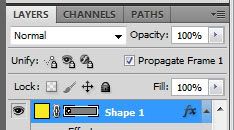 Ahora le damos clic derecho nuevamente y le damos a blending options para ponerle sombras, biselado y demás efectos, al presionar les debe abrir una ventana como esta, al presionar sobre el nombre puedes ver las opciones de cada efecto selecciona los que te gusten, te dejo aquí las opciones que le tengo puesto al mio: tiene sombra fuera y dentro, biselado y contorno. Deja seleccionado el preview para que puedas ver como cambia cuando le pones o quitas algún efecto.
Ahora le damos clic derecho nuevamente y le damos a blending options para ponerle sombras, biselado y demás efectos, al presionar les debe abrir una ventana como esta, al presionar sobre el nombre puedes ver las opciones de cada efecto selecciona los que te gusten, te dejo aquí las opciones que le tengo puesto al mio: tiene sombra fuera y dentro, biselado y contorno. Deja seleccionado el preview para que puedas ver como cambia cuando le pones o quitas algún efecto.
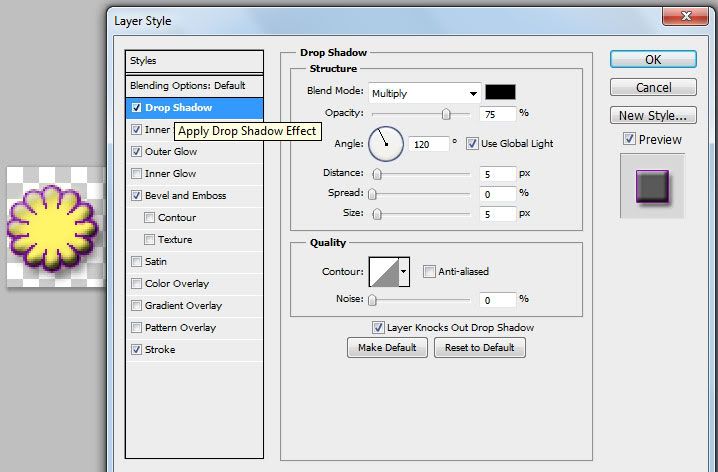
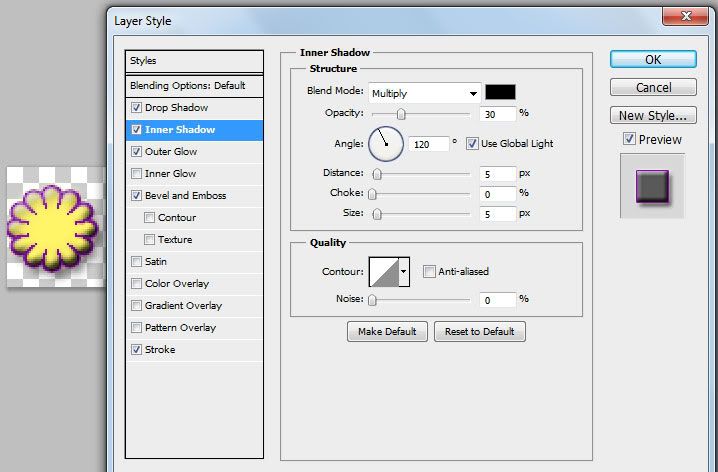
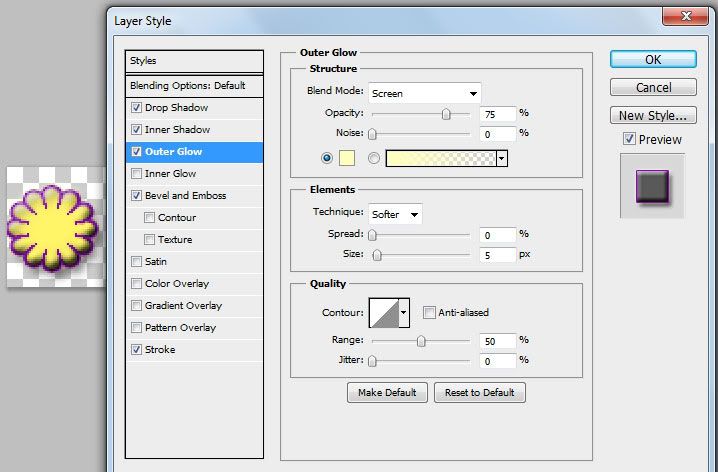
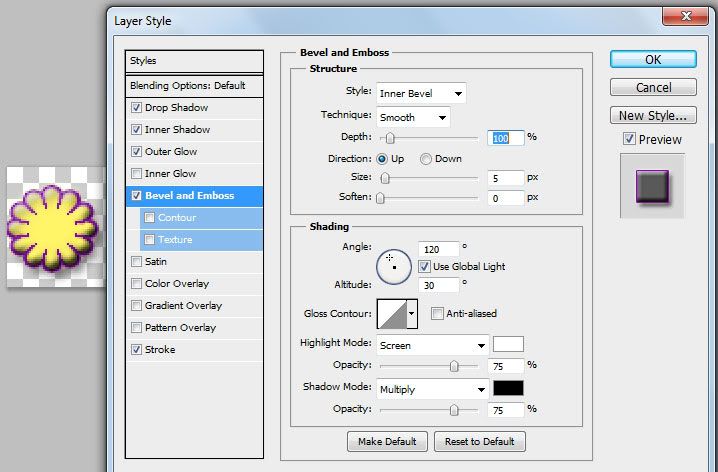
 Listo este es el primer paso, una ves que te acostumbres ya es más fácil, sólo es hacer lo mismo varias veces, ya verás ten paciencia, sólo por poner orden ponle nombre a la capa, eso lo puedes hacer dando doble clic en el nombre. Ahora otra cosa bien importante es posicionarlo a la izquierda, si no esta donde debe lo puedes mover con el primer botón de la barra de herramientas que es una flecha negra con una cruz, sólo debes presionar sobre el dibujo y moverlo. (es importante ponerlo bien porque se moverá desde ahí)Muy bien ahora ocultemoslo para trabajar con las formas que no se moverán ( en mi caso las flores moradas)para ocultarlo solo presiona el ojo a un lado de la capa.
Ahora repitamos el proceso de dibujar la forma, recuerda cambiar el color por uno distinto y que es una forma por cada letra, posicionalas una seguida de la otra comenzando desde la izquierda, así: (no te preocupes por los efectos te voy a mostrar un truquito más adelante)
Listo este es el primer paso, una ves que te acostumbres ya es más fácil, sólo es hacer lo mismo varias veces, ya verás ten paciencia, sólo por poner orden ponle nombre a la capa, eso lo puedes hacer dando doble clic en el nombre. Ahora otra cosa bien importante es posicionarlo a la izquierda, si no esta donde debe lo puedes mover con el primer botón de la barra de herramientas que es una flecha negra con una cruz, sólo debes presionar sobre el dibujo y moverlo. (es importante ponerlo bien porque se moverá desde ahí)Muy bien ahora ocultemoslo para trabajar con las formas que no se moverán ( en mi caso las flores moradas)para ocultarlo solo presiona el ojo a un lado de la capa.
Ahora repitamos el proceso de dibujar la forma, recuerda cambiar el color por uno distinto y que es una forma por cada letra, posicionalas una seguida de la otra comenzando desde la izquierda, así: (no te preocupes por los efectos te voy a mostrar un truquito más adelante)
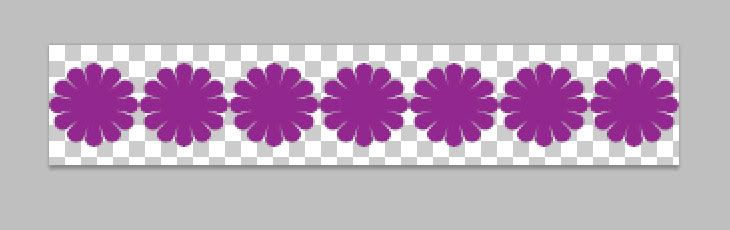
Ya que tengas todas las formas hechas y acomodadas (la que se va a mover debe estar oculta, es decir el ojo desactivado)ahora si vamos a ponerle efecto a todas muy fácil,selecciona la primera y ponle los efectos, luego le das clic derecho al nombre de la capa y le das a copiar estilo de capa o copy layer style, luego selecciona las demás capas y dales clic derecho y pegar estilo de capa o paste layer style y ya está hecho, que fácil, no? Ahora sólo nos faltan las letras, lo primero es escoger un letra que nos guste, yo estoy usando una llamada "marela" eso si trata una que no sea muy delgada, dependiendo de los colores que hayas elegido escoge un color de letra que constraste(de preferencia blanco si es un color oscuro o negro si es un color claro)y como ya te he mencionado antes hay que escribir una letra por cada capa, luego de que las escribas todas, le pones efectos, las acomodas encima de las formas que ya hiciste y debe quedar algo asi:
 *Recuerda que para mover algun objeto debe estar seleccionada la capa correspondiente.
*Recuerda que para mover algun objeto debe estar seleccionada la capa correspondiente.
Ya estamos listo para animar, ahora viene lo bueno, hay que abrir la ventana de animación con el siguiente menú:
Window>Animation
se debe de abrir en la parte de abajo y debe decir: animation(frames) es decir animacion cuadro x cuadro, si dice timeline hay que cambiarlo haciendo clic en el botón con cuadros que está en la parte de abajo a la derecha (en esa misma ventana) ahora cada cuadro puede tener activas ciertas capas y de esta manera iremos usando el ojo de las capas para ocultarlas o hacerlas visibles. Siendo asi en el primer cuadro debemos ocultar la primera figura y hacer visible la que se va a mover, de esta manera:
 Ahora a modificar el tiempo que dura este cuadro de la animación, haz clic derecho sobre el cuadro de animación (debe decir 10 seg. por defecto)le cambiamos a . 2 seg para que se vea fluida la animación y luego presionamos el botón que tiene dos cuadros uno grande y uno chico adentro(esta a la izquierda del botón de un bote de basura), este botón sirve para poner otro cuadro basado en el anterior y es muy importante no moverle nada a los cuadros anteriores porque arruinarías toda la animación. En fin,
ahora en el cuadro 2 ya puedes hacer cambios, ahora vas a hacer visible la primera forma y vas a ocultar la segunda, y coloca la forma que se mueve en el segundo lugar así:
Ahora a modificar el tiempo que dura este cuadro de la animación, haz clic derecho sobre el cuadro de animación (debe decir 10 seg. por defecto)le cambiamos a . 2 seg para que se vea fluida la animación y luego presionamos el botón que tiene dos cuadros uno grande y uno chico adentro(esta a la izquierda del botón de un bote de basura), este botón sirve para poner otro cuadro basado en el anterior y es muy importante no moverle nada a los cuadros anteriores porque arruinarías toda la animación. En fin,
ahora en el cuadro 2 ya puedes hacer cambios, ahora vas a hacer visible la primera forma y vas a ocultar la segunda, y coloca la forma que se mueve en el segundo lugar así:
 Ahora sólo queda hacer lo mismo con todas demás formas hasta que la forma que se mueve ocupe los demás lugares, y si quieres hacer que se regrese solo pon más cuadros el mio tiene un total de 13 cuadros porque el mio va y vuelve.
Si quieres ver como ha quedado tu animación, dale enter y veras como va moviendose. ahora solo queda guardo tu trabajo, puedes guardarlo en formato pds para modificarlo más adelante y además en formato gif (guardar como o save as y le cambias el formato a gif).
Ahora sólo queda hacer lo mismo con todas demás formas hasta que la forma que se mueve ocupe los demás lugares, y si quieres hacer que se regrese solo pon más cuadros el mio tiene un total de 13 cuadros porque el mio va y vuelve.
Si quieres ver como ha quedado tu animación, dale enter y veras como va moviendose. ahora solo queda guardo tu trabajo, puedes guardarlo en formato pds para modificarlo más adelante y además en formato gif (guardar como o save as y le cambias el formato a gif).¡¡¡FELICIDADES HAZ HECHO UNA FIRMA ANIMADA!!!


hola melisa...wow esta muy padre tu pagina un dia de estos voy a intentar hacer mi nombre asi..te mando muchos saludos y espero que estes bien.
ResponderEliminarsaludos cordiales!
trini.